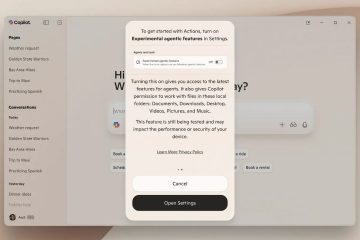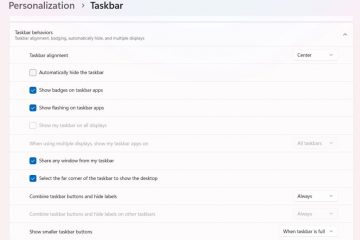Cara Membuka File HEIC
Device Links
Format file HEIC Apple memungkinkan pengguna menikmati foto berkualitas tinggi sambil mengompresinya dengan lebih efisien. Namun, format HEIC berfungsi paling baik dengan produk iOS 11, sehingga mengaksesnya melalui perangkat lain bisa menjadi tantangan.
Untungnya, ada beberapa langkah yang dapat Anda ambil untuk memaksimalkan gambar Anda. Artikel ini akan menjelaskan cara membuka file HEIC dengan cara yang bebas stres.
Cara Membuka File HEIC di Photoshop
Program Photoshop PC Anda adalah alat pengeditan foto praktis yang memungkinkan Anda mengelola semua file HEIC Anda. Untuk file JPEG, SVG, dan PNG, Photoshop akan membuka format ini. Sebelum berhasil mengakses file melalui Photoshop, Anda harus mengonversi file ke dalam format yang didukung Photoshop.
Terima kasih kepada pengonversi foto online seperti iMobie Converter, seluruh prosesnya relatif mudah.
Akses Situs Konverter HEIC iMobie.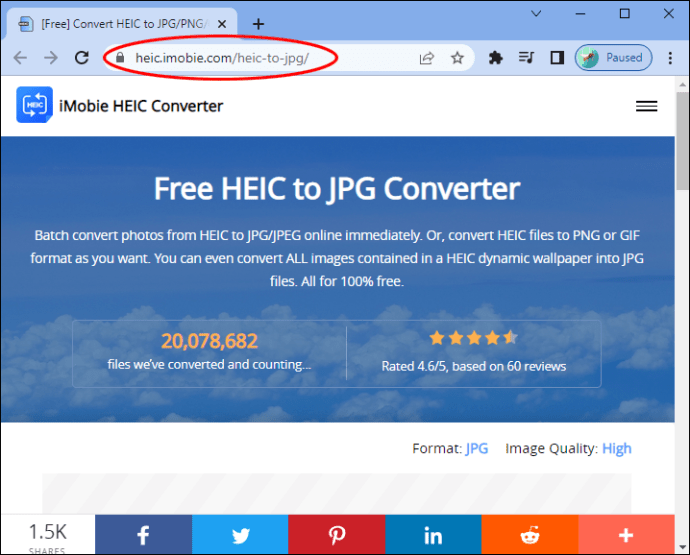 Pilih kualitas format gambar dari drop-menu bawah di kanan atas.
Pilih kualitas format gambar dari drop-menu bawah di kanan atas. Tekan”Klik untuk Memilih”untuk mengunggah file yang ingin Anda konversi. Atau, seret file dari desktop Anda dan folder, lalu jatuhkan ke bidang unggahan berwarna abu-abu.
Tekan”Klik untuk Memilih”untuk mengunggah file yang ingin Anda konversi. Atau, seret file dari desktop Anda dan folder, lalu jatuhkan ke bidang unggahan berwarna abu-abu.
Setelah konversi selesai, unduh gambar ke PC Anda. Klik kanan file yang diunduh dan ketuk tombol “Buka dengan Photoshop”dari menu.
Klik kanan file yang diunduh dan ketuk tombol “Buka dengan Photoshop”dari menu.
Program Photoshop Anda sekarang dapat membuka gambar dengan sukses.
Bagaimana untuk Membuka File HEIC di Mac
Karena versi lama Mac tidak dilengkapi dengan dukungan default untuk format HEIC, Anda tidak akan dapat melihatnya secara langsung kecuali Anda menggunakan versi macOS High Sierra. Namun, ada tiga cara untuk mengatasi masalah ini. Yang pertama melibatkan penggunaan alat khusus untuk menyambungkan perangkat iOS 7 ke Mac dan melihat foto di desktop.
Unduh aplikasi iMyFone TunesMate ke Mac Anda. Hubungkan tablet iOS 11 Anda ke Mac dan luncurkan aplikasi.
Hubungkan tablet iOS 11 Anda ke Mac dan luncurkan aplikasi.
Pilih kartu “Foto”di bagian atas desktop. Pilih folder gambar yang ingin Anda buka dari bilah menu. Telusuri thumbnail sampai Anda menemukan foto yang ingin dipratinjau , lalu klik untuk membuka.
Pilih folder gambar yang ingin Anda buka dari bilah menu. Telusuri thumbnail sampai Anda menemukan foto yang ingin dipratinjau , lalu klik untuk membuka.
Cara kedua untuk membuka file HEIC di MAC adalah dengan Dropbox.
Pastikan Anda telah menginstal Dropbox di Tablet iOS. Buka aplikasi Dropbox iOS dan unggah file HEIC ke akun Anda.
Buka aplikasi Dropbox iOS dan unggah file HEIC ke akun Anda.
Unduh dan luncurkan Dropbox di Mac Anda. Pilih folder yang diunggah.
Pilih folder yang diunggah.
Anda seharusnya dapat melihat semua gambar HEIC dalam folder di desktop Mac Anda.
Pilihan lain untuk melihat file HEIC di Mac Anda adalah iMobie HEIC Converter. Berikut cara menggunakan layanan pihak ketiga gratis ini:
Buka halaman iMobie HEIC Converter dari browser web Mac Anda.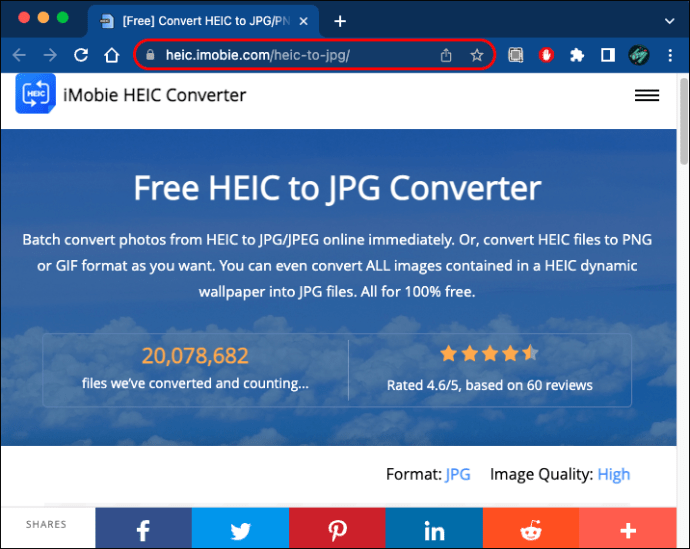 Pilih format dan kualitas gambar di pojok kanan atas situs.
Pilih format dan kualitas gambar di pojok kanan atas situs. Tekan tombol “Klik untuk Memilih”untuk mengupload file. Anda juga dapat menyeret gambar dari desktop atau folder dan melepaskannya ke kotak upload.
Tekan tombol “Klik untuk Memilih”untuk mengupload file. Anda juga dapat menyeret gambar dari desktop atau folder dan melepaskannya ke kotak upload. Setelah konversi selesai, unduh file.
Setelah konversi selesai, unduh file.
Gambar melihat program di Mac Anda sekarang harus membaca dan membuka file.
Cara Membuka File HEIC di iPhone
Jika iPhone Anda beroperasi pada iOS 11 atau versi yang lebih baru, cukup mengubah beberapa pengaturan akan memungkinkan perangkat untuk membaca file berformat HEIC. Untuk menyesuaikan setelan:
Buka aplikasi Setelan iOS. Pilih tab”Kamera”, lalu pilih”Format.”
Pilih tab”Kamera”, lalu pilih”Format.”
Ketuk tab “efisiensi tinggi”untuk mengaktifkan tampilan file HEIC.
Prosesnya sedikit berbeda saat menggunakan iPhone dengan iOS 10 atau versi sebelumnya. Anda tidak memerlukan perangkat lunak tambahan apa pun, tetapi Anda akan menggunakan Aplikasi File dan Foto untuk mengonversi dan membuka gambar.
Pertama, buka aplikasi File iPhone Anda dan ikuti petunjuk ini:
Klik tab penyimpanan”Di iPhone Saya”.
Anda juga dapat pilih t o transfer file ke layanan penyimpanan cloud. Namun, gambar mungkin tidak selalu tersedia secara offline. Tekan dan tahan ruang kosong, lalu pilih opsi”Folder Baru”di jendela pop-up.
Tekan dan tahan ruang kosong, lalu pilih opsi”Folder Baru”di jendela pop-up. Beri nama folder dan “Selesai”di pojok kanan atas.
Beri nama folder dan “Selesai”di pojok kanan atas.
Untuk melanjutkan proses, Anda harus beralih ke aplikasi Foto:
Luncurkan aplikasi Foto dan temukan folder dengan file HEIC. Klik kartu “Pilih”pada menu di bagian atas layar. Pilih file HEIC dan ketuk tombol “Bagikan”di bagian bawah layar. Pilih kartu “Salin Foto”di “Bagikan lembar.”
Pilih kartu “Salin Foto”di “Bagikan lembar.”
File HEIC sekarang akan disimpan di clipboard. Untuk mengaksesnya:
Kembali ke aplikasi File dan temukan folder baru.
Setelah berada di folder, dan tahan ruang kosong dan klik”Tempel”.

File HEIC akan ditransfer ke folder baru dalam format JPEG, sehingga Anda dapat membukanya hanya dengan mengetuk gambar.
Cara Membuka File HEIC di Pratinjau
Aplikasi Pratinjau di Mac Anda adalah opsi yang sangat baik untuk melihat file HEIC tanpa mengunduh perangkat lunak tambahan. Saat gambar HEIC disimpan di Mac Anda, berikut cara menggunakan Pratinjau untuk mengaksesnya:
Klik kanan gambar HEIC. Pilih”Buka Dengan”dari po menu p-up.
Pilih”Buka Dengan”dari po menu p-up.
Pilih tab “Pratinjau”.
Tindakan ini akan meluncurkan aplikasi Pratinjau. Pratinjau kemudian akan membaca dan membuka file HEIC Anda.
Cara Membuka File HEIC Online
Banyak alat online akan membantu Anda mengonversi file HEIC ke dalam format yang didukung oleh perangkat Anda. Situs web HEIC Online memungkinkan Anda mengubah file menjadi format JPEG atau PNG. Untuk melakukannya:
Buka situs HEIC Online melalui browser web Anda. Ketuk tombol “Tambahkan file HEIC”untuk mengupload gambar Anda. Anda juga dapat menyeretnya dari desktop atau folder dan melepaskannya ke kolom masukan.
Ketuk tombol “Tambahkan file HEIC”untuk mengupload gambar Anda. Anda juga dapat menyeretnya dari desktop atau folder dan melepaskannya ke kolom masukan. Di bawah kotak masukan, pilih format konversi dan pilih “Konversi.”
Di bawah kotak masukan, pilih format konversi dan pilih “Konversi.”
Bergantung pada format yang dipilih, Anda dapat membuka file HEIC sebagai foto JPEG atau PNG.
Caranya untuk Membuka File HEIC Windows 7
Sistem operasi Windows 7 tidak mendukung ekstensi file HEIC, tetapi Anda dapat mengatasi masalah ini lem dengan menggunakan perangkat lunak pihak ketiga seperti CopyTrans HEIC. Berikut cara menggunakan alat ini untuk mengakses gambar HEIC di komputer Windows 7 Anda:
Gunakan browser Anda untuk mengunjungi Situs web CopyTrans. Ketuk tombol “Unduh”dan instal plugin.
Ketuk tombol “Unduh”dan instal plugin. Klik dua kali file HEIC untuk membukanya di Windows Photo Viewer.
Klik dua kali file HEIC untuk membukanya di Windows Photo Viewer.
Jika PC Anda biasanya menggunakan aplikasi Foto untuk melihat gambar, Anda perlu menyesuaikan pengaturan agar CopyTrans dapat bekerja dengan baik.
Klik kanan pada gambar Anda dan pilih tab “Properties”.
Pilih opsi “Ubah”. Pilih “Windows Photo Viewer.”
Pilih “Windows Photo Viewer.”
Perangkat lunak CopyTrans memungkinkan aplikasi Windows Photo Viewer mengakses gambar yang diformat sebagai HEIC.
Cara Membuka File HEIC di Chromebook
Pengguna Chromebook juga dapat mengakses file HEIC mereka. Metode pertama melibatkan penggunaan Foto Google Anda untuk menyimpan gambar HEIC. Berikut cara menyimpan gambar dalam format JPG di Chromebook Anda:
Gunakan Chromebook untuk masuk ke Google Foto.
Ketuk HEIC file untuk mempratinjaunya. Klik tombol “Bagikan”di pojok kanan atas dan pilih “Lainnya”.
Klik tombol “Bagikan”di pojok kanan atas dan pilih “Lainnya”. Pilih di mana Anda ingin menyimpan file di Chromebook, dan gambar akan diunduh sebagai file JPG.
Pilih di mana Anda ingin menyimpan file di Chromebook, dan gambar akan diunduh sebagai file JPG.
Ini adalah metode yang relatif sederhana, tetapi file akan melakukannya kehilangan kualitasnya.
Berikut cara membuka file HEIC dan mempertahankan kualitasnya:
Masukkan Google Foto dan ketuk file untuk mendapatkan pratinjau. Klik dan tahan tombol “Ctrl”dan “-“secara bersamaan. Tindakan ini akan memperkecil desktop.
Klik dan tahan tombol “Ctrl”dan “-“secara bersamaan. Tindakan ini akan memperkecil desktop. Klik kanan file dan pilih opsi”Simpan gambar sebagai”untuk mengunduhnya sebagai Foto JPG.
Klik kanan file dan pilih opsi”Simpan gambar sebagai”untuk mengunduhnya sebagai Foto JPG.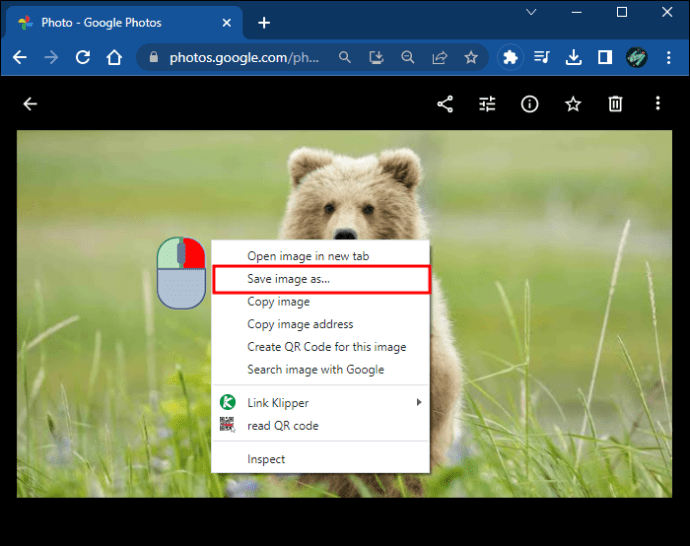
Perkecil sepenuhnya menjaga file HEIC dalam resolusi paling tajam. Sekarang Anda dapat membuka file sebagai JPG gambar dengan kualitas file HEIC.
HEIC Di Semua Perangkat
Gambar berkualitas tinggi adalah bentuk karya seni yang harus dinikmati terlepas dari perangkat atau aplikasi yang Anda gunakan. Mengakses file HEIC tidak harus menjadi proses yang menantang. Semoga artikel ini menjelaskan cara memaksimalkan file HEIC Anda dengan melihatnya di perangkat berbeda.
Perangkat apa yang Anda gunakan untuk buka gambar HEIC Metode yang mana apakah kamu lebih suka? Beri tahu kami di bagian komentar di bawah.
Penafian: Beberapa halaman di situs ini mungkin menyertakan tautan afiliasi. Ini tidak memengaruhi editorial kami dengan cara apa pun.